-
마이크로소프트 엣지 제거 삭제해보기mobile&internet 2021. 2. 21. 17:13
마이크로소프트 엣지 제거하는 방법에 대해서 간략하게 알아봅시다.
요즘 윈도우 10에서 사용하게 되는 브라우저가 웨일 브라우저인데 아무래도 기본 앱 브라우저로 설정을 해두면 연결해야 할 프로그램이 실행해야 될 때 자동으로 웨일이 실행이 편하게 사용해볼 수 있습니다. 이전에는 마이크로소프트 엣지(Microsoft Edge)를 사용했었는데 아무래도 네이버를 자주 이용하게 되다 보니 엣지에서 웨일로 넘어오게 되었네요. 근데 마이크로소프트 엣지를 사용하지 않으니깐 굳이 제거 삭제까지 할 필요는 없는 거 같더라고요. 그냥 간편하게 설정에서 기본 앱에서 기본 앱 브라우저를 웨일이나 본인이 사용하고자 하는 브라우저로 설정해두면 되지 않을까 싶네요.
[기본 앱 설정]
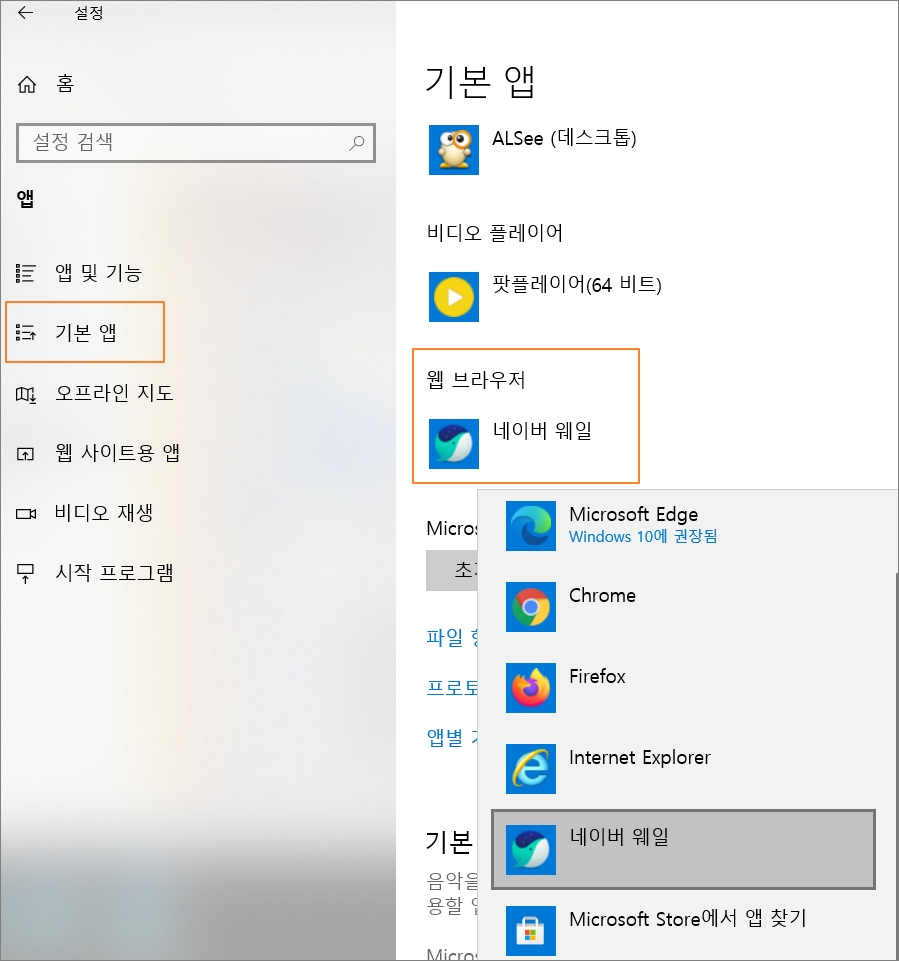
윈도우 10 설정> 앱> 기본 앱> 웹 브라우저 설정
그래도 삭제를 하고 싶다면 윈도우 10 설정> 앱에서 설지 체거를 해볼 수 있는데요.

Microsoft Edge를 선택 후 제거를 해보려면 제거 버튼이 비활성화되어 있어서 제거를 하지 못하게 되어있을 겁니다.
요럴 때는 직접 탐색기를 실행해서 폴더를 찾아가서 삭제를 해주면 된다고 합니다.
[마이크로소프트 엣지 제거]

▲ 윈도우 10에서 탐색기를 실행합니다. 그리고 로컬 디스츠(C:)를 선택 후> 사용자 폴더> 본인 컴퓨터 이름 폴더를 클릭 폴더에 들어갑니다.

▲ 여기서 AppData 폴더가 있어야 하는데 이 폴더는 숨김 폴더로 되어있습니다. 그래서 탐색기 상단에 [보기] 탭을 클릭 후 표시/숨기기에서 [숨긴 항목]을 체크해줍니다. 그럼 AppData 폴더가 탐색기에 표시가 됩니다.

▲ AppDate 폴더에서 Local 폴더에 들어가서 여기서 또 Packages 폴더에 들어갑니다.(C:\Users\내 PC 이름\AppData\Local\Packages)
해당 폴더에서 위 이미지에 폴더를 마우스 우클릭해서 삭제를 해주시면 됩니다.

▲ 삭제를 해주고 재부팅하시면 될 겁니다.
이렇게 까지 굳이 삭제할 필요가 있을진 모르지만 그래도 삭제를 하고 싶다면 해당 방법으로 한번 시도해보시면 될 겁니다. 여러 브라우저를 이용하는 경우에는 용도에 맞게 브라우저를 사용하게 되는데요. 그럴 때는 설정에서 주로 사용하게 될 기본 브라우저만 설정해주고 필요할 때만 사용할 브라우저를 실행해서 사용해주면 되지 않을까 싶네요. 이전에는 크롬 브라우저를 주로 사용했지만 지금은 웨일을 사용하고 있는데요. 웨일도 크롬을 기반으로 만들어진 브라우저고 거기다가 네이버 이용을 자주 한다면 웨일만큼 편리한 건 없을 듯하네요.
반응형